Cara Memperbaiki Usb Yang Tidak Terbaca
Cara Memperbaiki USB yang Tidak Terbaca
Menggunakan suara dan nada yang jelas, berikut adalah 10 langkah yang perlu diikuti untuk memperbaiki USB yang tidak terbaca, agar data dapat diakses kembali.
1. Periksa Kabel USBPastikan kabel USB terpasang dengan baik di port USB pada laptop atau komputer Anda.
2. Bersihkan USBBersihkan USB dengan lap kering untuk memastikan tidak ada debu atau kotoran yang menempel.
Cara Mengatasi Disk C Full
3. Gunakan Port USB LainCobalah memasukkan USB ke port USB yang berbeda. Ini membantu memastikan bahwa port USB bukanlah penyebab masalah.
4. Restart KomputerJika USB masih tidak terbaca, restart komputer atau laptop Anda dan coba lagi.
5. Gunakan Perangkat LainJika USB tetap tidak terbaca, coba menggunakan perangkat lain, seperti laptop atau komputer lain, untuk memastikan masalah bukan pada USB itu sendiri.
Cara Cek Nomor Smartfren Lewat Sms 2022
6. Perbarui Driver USBPerbarui driver USB di laptop atau komputer Anda melalui pengaturan perangkat.
7. Scan USB dengan Anti-VirusScan USB dengan anti-virus untuk memastikan bahwa tidak ada spyware atau malware yang merusak.
8. Gunakan Perangkat Lunak Pemulihan DataJika USB tidak terbaca dan Anda tidak ingin kehilangan data, gunakan perangkat lunak pemulihan data untuk mendapatkan data tersebut kembali.
Cara menghapus foto di grup wa yang dikirim orang lain
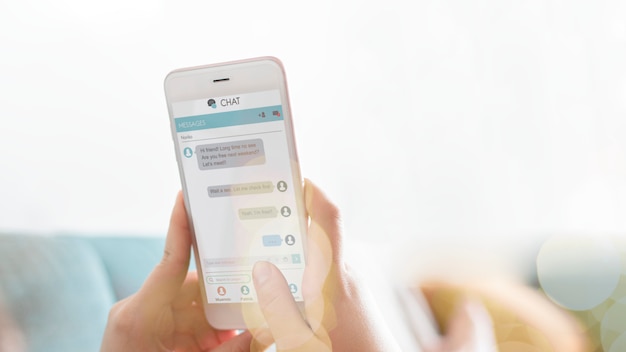
9. Perbaiki USB dengan CMD (Command Prompt)Gunakan command prompt untuk memperbaiki USB yang rusak dengan mengetik “chkdsk /f [drive letter]”.
10. Format USBJika langkah-langkah sebelumnya tidak berhasil, format lah USB yang tidak terbaca. Namun, ingatlah bahwa formatter akan menghapus semua data di dalam USB tersebut.
Cara memperbaiki USB yang tidak terbaca: cek kabel, periksa device manager, scan malware, dan format ulang USB. Baca tips selengkapnya di sini.
Apakah Anda pernah mengalami masalah pada USB yang tidak terbaca di komputer atau laptop Anda? Tentu saja, hal ini bisa sangat menjengkelkan dan membuat pekerjaan Anda menjadi terhambat. Namun, jangan khawatir karena ada beberapa cara memperbaiki USB yang tidak terbaca yang bisa Anda coba sendiri di rumah. Pertama-tama, pastikan untuk memeriksa port USB pada komputer atau laptop Anda apakah berfungsi dengan baik. Jika iya, maka langkah pertama adalah mencoba untuk mencolokkan USB ke port yang berbeda. Selain itu, Anda juga bisa mencoba membersihkan USB dari debu dan kotoran dengan menggunakan cotton bud atau kain lembut. Jangan lupa untuk memeriksa Device Manager di komputer Anda untuk mengetahui apakah driver USB sudah terinstal dengan baik atau tidak. Jika masih ada masalah, Anda bisa mencoba menggunakan software recovery data untuk memperbaiki kerusakan pada USB Anda.
Table of Contents:
Pengenalan
USB atau Universal Serial Bus adalah salah satu teknologi komputer yang paling sering digunakan di dunia ini. Dengan USB, kita dapat mentransfer data dari satu perangkat ke perangkat lain dengan cepat dan mudah. Namun, terkadang USB tidak terbaca oleh perangkat komputer kita, dan ini bisa menjadi masalah jika kita ingin memindahkan data dari USB tersebut. Artikel ini akan memberikan beberapa langkah untuk memperbaiki USB yang tidak terbaca oleh komputer.
Langkah Pertama: Coba di Perangkat Lain
Langkah pertama yang harus dilakukan adalah mencoba USB pada perangkat lain. Jika USB dapat terbaca pada perangkat lain, maka mungkin ada masalah dengan port USB pada komputer Anda. Namun, jika USB tidak terbaca pada perangkat lain, maka ada masalah dengan USB itu sendiri.
Langkah Kedua: Cek Kabel USB
Selanjutnya, periksa kabel USB Anda untuk memastikan bahwa kabel tersebut tidak rusak atau kotor. Jika kabel USB rusak atau kotor, maka USB tidak akan terbaca oleh komputer. Pastikan juga bahwa kabel USB terhubung dengan baik ke port USB komputer Anda.
Langkah Ketiga: Cek Driver USB
Jika USB tidak terbaca oleh komputer, maka kemungkinan besar ada masalah dengan driver USB pada komputer Anda. Periksa apakah driver USB pada komputer Anda sudah terinstal dengan baik atau tidak. Jika belum terinstal, instal driver USB dengan benar dan restart komputer Anda.
Langkah Keempat: Coba di Port USB Lain
Anda juga bisa mencoba USB pada port USB lain pada komputer Anda. Terkadang, port USB tertentu pada komputer tidak berfungsi dengan baik, dan mencoba port USB lain dapat memperbaiki masalah ini.
Langkah Kelima: Gunakan Command Prompt
Jika semua langkah di atas tidak berhasil, maka Anda bisa mencoba menggunakan Command Prompt untuk memperbaiki USB yang tidak terbaca. Ketik diskpart di Command Prompt, lalu ketik list disk. Pilih disk yang sesuai dengan USB Anda dengan perintah select disk [nomor disk]. Setelah itu, ketik clean untuk membersihkan USB dan create partition primary untuk membuat partisi baru pada USB. Akhirnya, format USB dengan perintah format fs=fat32 quick.
Langkah Terakhir: Bawa ke Teknisi
Jika semua langkah di atas tidak berhasil memperbaiki USB Anda, maka kemungkinan besar ada masalah dengan hardware USB itu sendiri. Dalam hal ini, Anda harus membawa USB ke teknisi komputer untuk diperbaiki atau diganti.
Kesimpulan
USB yang tidak terbaca oleh komputer bisa menjadi masalah yang sangat menjengkelkan. Namun, dengan beberapa langkah yang tepat, Anda dapat memperbaiki masalah ini dengan cepat dan mudah. Jangan ragu untuk mencoba semua langkah di atas jika USB Anda tidak terbaca, dan jika semua langkah tersebut tidak berhasil, bawa USB ke teknisi komputer untuk diperiksa lebih lanjut.
Cara memperbaiki USB yang tidak terbaca bisa dilakukan dengan 10 langkah mudah. Pertama, pastikan kabel USB terpasang dengan baik di port USB pada laptop atau komputer Anda. Jika masih tidak terbaca, bersihkan USB dengan lap kering untuk memastikan tidak ada debu atau kotoran yang menempel. Selanjutnya, cobalah memasukkan USB ke port USB yang berbeda atau restart komputer. Jika masih belum terbaca, coba menggunakan perangkat lain atau perbarui driver USB melalui pengaturan perangkat. Jangan lupa untuk melakukan scan USB dengan anti-virus untuk memastikan tidak ada spyware atau malware yang merusak. Jika Anda ingin mendapatkan data yang hilang, gunakan perangkat lunak pemulihan data atau perbaiki USB dengan CMD (Command Prompt). Jika semua cara gagal, format lah USB yang tidak terbaca, namun ingatlah bahwa formatter akan menghapus semua data di dalam USB tersebut. Dengan mengikuti semua langkah ini, data di dalam USB yang tidak terbaca bisa diakses kembali.
Cara Memperbaiki Usb Yang Tidak Terbaca adalah topik yang penting bagi banyak orang. Kadang-kadang, USB kita tidak terbaca oleh komputer atau laptop kami, dan kita harus mencari cara untuk memperbaikinya. Ada beberapa metode yang dapat kita gunakan untuk memperbaiki masalah ini, tetapi ada juga pro dan kontra dalam menggunakan cara-cara tersebut.
Pros Cara Memperbaiki Usb Yang Tidak Terbaca:
- Mudah dilakukan oleh siapa saja.
- Tidak membutuhkan biaya yang besar.
- Dapat menyelamatkan data yang berharga.
- Bisa digunakan kembali USB yang sebelumnya tidak terbaca.
Cons Cara Memperbaiki Usb Yang Tidak Terbaca:
- Tidak selalu berhasil.
- Potensi kehilangan data yang lebih besar jika proses perbaikan gagal.
- Mungkin perlu membeli perangkat lunak atau hardware tambahan.
- Mungkin memerlukan waktu yang cukup lama untuk memperbaikinya.
Untuk memperbaiki USB yang tidak terbaca, ada beberapa cara yang bisa diambil. Salah satu cara adalah dengan menggunakan perangkat lunak atau software seperti Recuva, EaseUS Data Recovery atau Disk Drill. Namun cara ini mungkin memerlukan biaya tambahan jika ingin menggunakan versi premium dari software tersebut.
Cara lain adalah dengan memeriksa drive USB di Device Manager. Kita bisa mencoba mengupdate driver atau mengganti drive letter dari USB yang tidak terbaca. Namun, cara ini mungkin tidak berhasil jika masalahnya disebabkan oleh kerusakan hardware.
Kesimpulannya, Cara Memperbaiki Usb Yang Tidak Terbaca memiliki pro dan kontra. Namun, ini tetap menjadi solusi yang sangat penting bagi banyak orang ketika USB mereka tidak terbaca. Dalam memilih cara yang tepat untuk memperbaikinya, pastikan untuk mempertimbangkan kelebihan dan kekurangannya sehingga kita dapat memilih cara yang paling efektif dan aman untuk digunakan.
Selamat datang kembali di blog kami! Kami berharap artikel tentang cara memperbaiki USB yang tidak terbaca ini bermanfaat bagi Anda dan dapat membantu menyelesaikan masalah yang mungkin Anda alami dengan USB Anda.
Sebagai pengguna komputer, USB menjadi salah satu perangkat yang sangat penting digunakan dalam kehidupan sehari-hari. Penggunaan USB juga semakin meningkat seiring dengan banyaknya data yang perlu disimpan dan ditransfer. Oleh karena itu, ketika USB Anda tidak terbaca, hal itu dapat menyebabkan ketidaknyamanan yang signifikan.
Namun, dengan mengikuti langkah-langkah yang kami berikan di artikel ini, Anda dapat memperbaiki USB yang tidak terbaca dengan mudah. Pastikan untuk mengikuti setiap langkah dengan hati-hati dan teliti, dan jangan ragu untuk mencoba lebih dari satu solusi jika diperlukan. Jangan lupa untuk mem-backup data Anda terlebih dahulu sebelum melakukan perbaikan pada USB Anda.
Terima kasih telah mengunjungi blog kami dan membaca artikel tentang cara memperbaiki USB yang tidak terbaca. Semoga informasi yang kami berikan bermanfaat bagi Anda dan selalu ingat untuk merawat perangkat Anda dengan baik agar tetap awet dan berfungsi dengan baik. Sampai jumpa di artikel kami berikutnya!
Orang-orang juga bertanya-tanya tentang cara memperbaiki USB yang tidak terbaca. Berikut adalah beberapa jawaban atas pertanyaan-pertanyaan tersebut:
- Apakah USB saya rusak?
- Bagaimana cara memperbaiki USB yang tidak terbaca?
Jawab: Bisa jadi. Coba gunakan USB pada perangkat lain untuk memastikan apakah masalahnya ada pada USB atau perangkat yang Anda gunakan.
Jawab: Ada beberapa cara yang bisa dicoba, antara lain:
- Coba gunakan port USB yang berbeda pada perangkat Anda.
- Coba gunakan USB pada perangkat lain.
- Coba gunakan kabel USB yang berbeda.
- Cek driver USB pada perangkat Anda dan pastikan sudah terinstal dengan benar.
- Cek apakah USB Anda terkunci atau terproteksi. Jika iya, lepaskan proteksinya.
- Jika semua cara di atas tidak berhasil, maka kemungkinan besar USB Anda memang rusak dan perlu diganti.
Jawab: Tidak selalu. Jika USB rusak karena masalah fisik atau kerusakan hardware, maka kemungkinan data di dalamnya hilang. Namun, jika rusak karena masalah software, data di dalamnya masih bisa diselamatkan dengan menggunakan program recovery data.
Pastikan Anda melakukan langkah-langkah dengan hati-hati dan mengikuti instruksi dengan benar. Jika masih mengalami masalah, sebaiknya bawa USB Anda ke tempat service resmi untuk diperbaiki atau diganti.
Video Cara Memperbaiki Usb Yang Tidak Terbaca
